Adobe Premiere Pro – 프리미어 프로 자동저장 방법 및 위치
프리미어 프로 자동 저장 기능과 자동 저장 위치 확인
1. 프리미어 프로 자동저장 방법
프리미어 프로의 자동 저장은 작업을 시작하고 일정 시간이 지나면 자동으로 저장을 해 만일의 사태를 대비하는 훌륭한 기능입니다. 이번 편에서는 자동 저장 방법과 자동 저장된 파일의 위치를 알아보겠습니다.
1-1. 자동 저장 기능 활성화
자동 저장 기능은 기본적으로 설정이 되어있으며 상세한 설정이 가능합니다. 만약 기능이 꺼져있다면 편집 – 환경 설정 – 자동 저장 기능을 체크해 활성화할 수 있습니다.
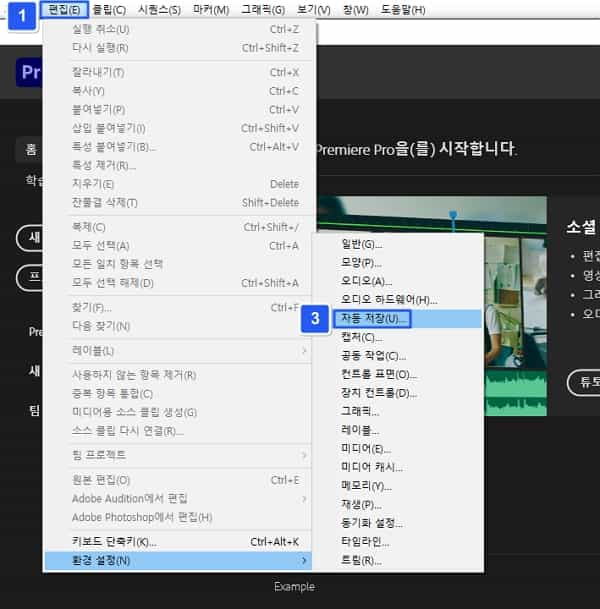
1-2. 자동 저장 상세 설정
이미지와 같이 자동 저장 간격과 프로젝트와 함께 저장 등 상세하게 설정이 가능합니다.
- 자동 저장 간격: 자동 저장의 간격을 설정할 수 있습니다. 기본값은 15분이며 더 빠르게, 더 느리게 할 수 있습니다.
- 백업 프로젝트 저장: Adobe Creative Cloud에 백업 프로젝트를 저장할 수 있는 기능입니다. 크리에이티브 클라우드는 거의 쓸 일이 없으므로 편한대로 설정하면 됩니다.
- 현재 프로젝트 자동 저장: 현재 프로젝트를 자동으로 저장해주는 기능입니다. 굳이 설정하지 않아도 자동 저장 기능이 같은 내용이라서 많은 사용자들이 쓰지 않습니다.
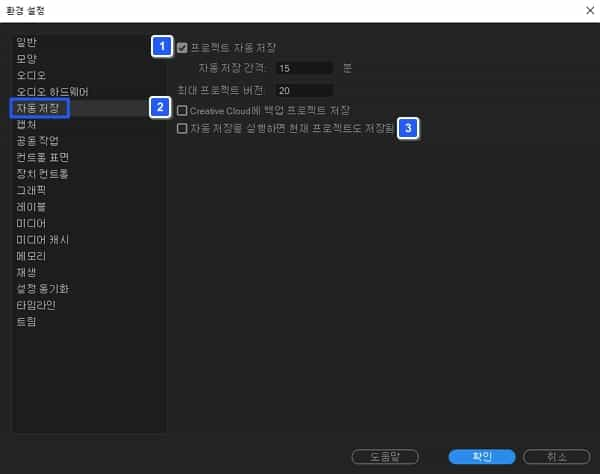
2. 자동 저장 위치 확인 방법
자동 저장 기능을 활성화했다면 저장 경로를 설정하고 저장된 파일을 확인할 수 있습니다.
2-1. 스크래치 디스크
프리미어 프로의 자동 저장 위치와 프로젝트 저장 위치 등의 설정을 담당하는 스크래치 디스크입니다. 파일 – 프로젝트 설정 – 스크래치 디스크의 경로로 들어갑니다.
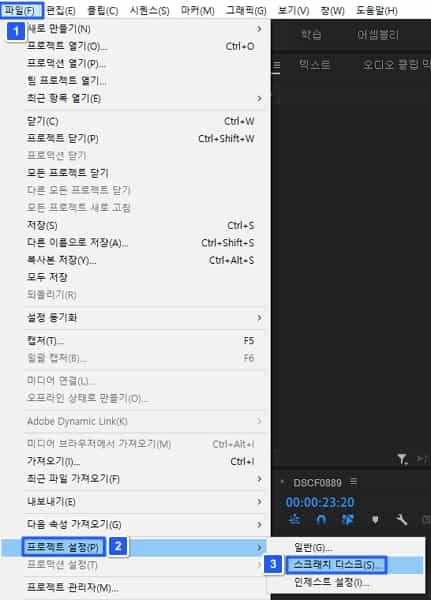
2-2. 자동 저장 경로 설정
이미지와 같이 비디오나 오디오, 미리 보기 파일 등 다양한 파일들의 저장 위치를 확인할 수 있습니다. 대부분 프로젝트와 동일의 설정이 되어 있으며 원하는 위치로 변경이 가능합니다.
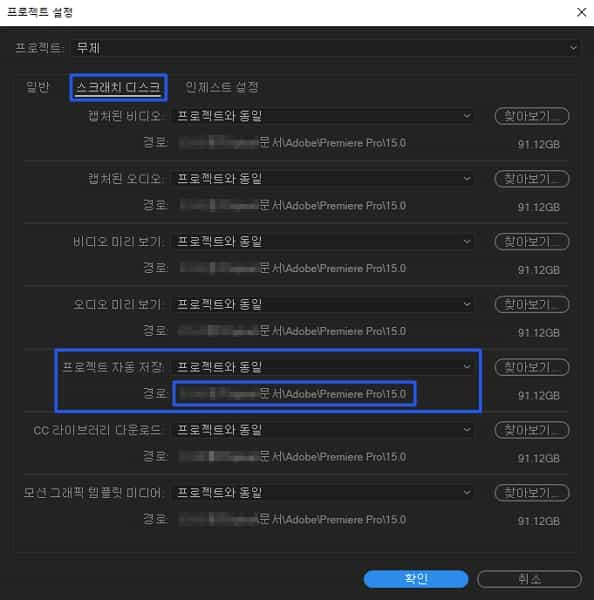
2-3. 자동 저장 파일 확인
설정한 경로로 접속하면 프로젝트 파일을 편집하면서 자동으로 저장된 파일을 확인할 수 있습니다.
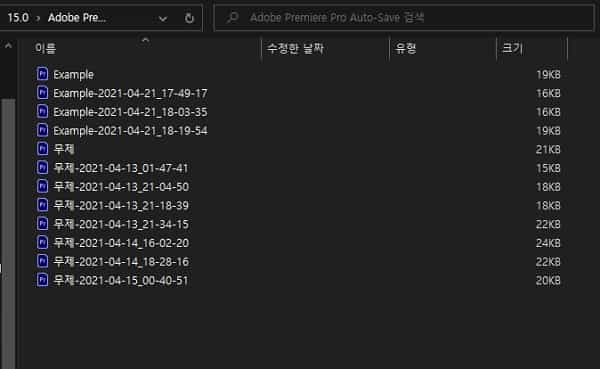
정리
- 자동 저장 기능을 활성화하고 선택 사항을 변경할 수 있다.
- 자동 저장 경로를 설정하고 파일을 불러올 수 있다.
감사합니다.